Como usar a folha de pagamento quadrada em 5 etapas
Publicados: 2021-10-20
Executando o Square Payroll pela primeira vez? Se você é novo na plataforma Square ou está assumindo a folha de pagamento para o seu negócio, é provável que você ache o software Square Payroll simples e fácil de usar.
Você conhecerá a Square por suas soluções de sistema POS onipresentes. A empresa conquistou uma presença significativa no setor empresarial, oferecendo uma ampla variedade de ferramentas financeiras e serviços de que as empresas precisam, de leitores de cartões móveis a registros digitais. À medida que a popularidade da Square cresceu, não é de surpreender que as empresas tenham começado a implementar outras soluções de negócios da Square, como a Square Payroll.
Square Payroll é um software de folha de pagamento de serviço completo para empresas de todos os tamanhos. O software oferece automação robusta da folha de pagamento e ferramentas que economizarão o tempo da sua empresa quando se trata de pagar funcionários e contratados. Este guia o guiará pelo processo de execução da folha de pagamento com o Square Payroll.
Índice
- Como executar a folha de pagamento quadrada
- Dicas finais sobre como usar o Square Payroll
- Perguntas frequentes sobre a folha de pagamento quadrada
Como executar a folha de pagamento quadrada
Depois de configurar sua conta Square, você pode concluir sua primeira folha de pagamento com o Square Payroll em apenas quatro etapas simples. O passo a passo a seguir o guiará pelo processo passo a passo de executar a folha de pagamento com o Square Payroll. Comece fazendo login no seu Painel de folha de pagamento do Square.
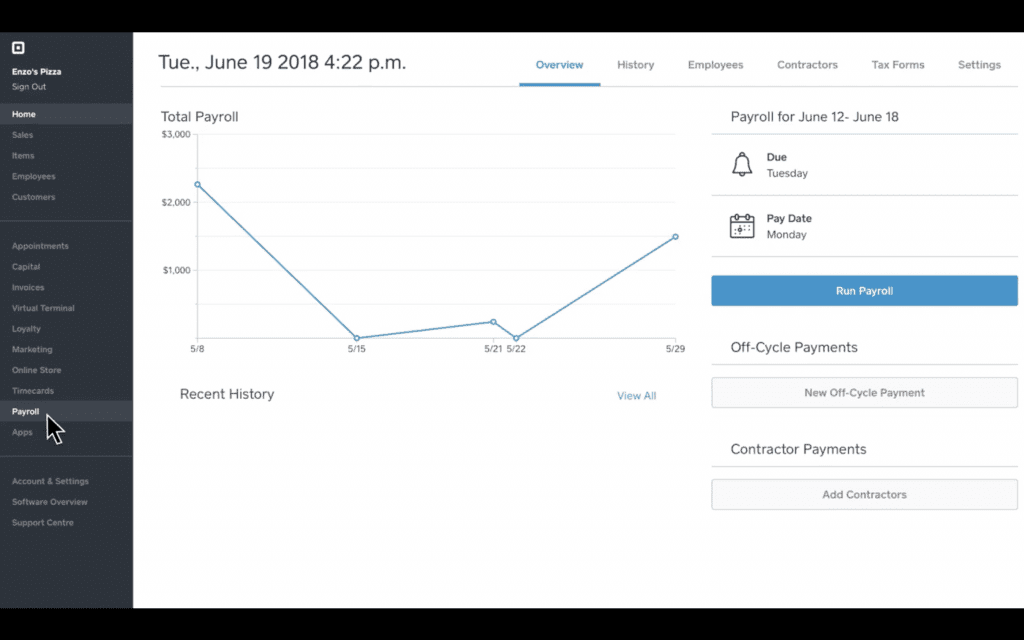
1. Selecione sua forma de pagamento
No seu Square Dashboard, vá para a extremidade direita da tela e clique em Payroll e, em seguida, selecione a opção Run Payroll (alternativamente , Pay My Team ).
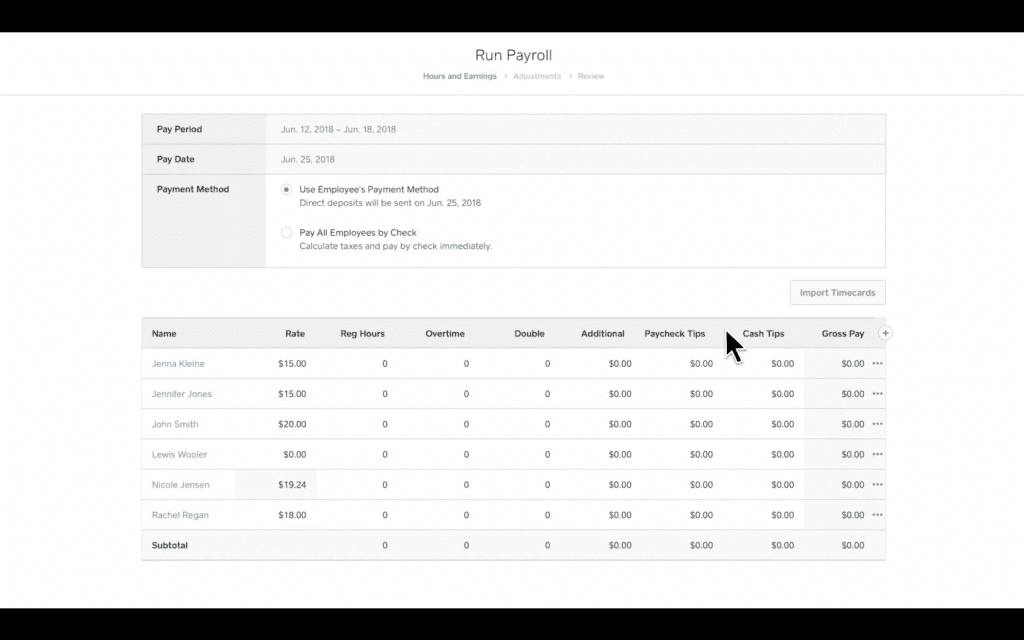
Na próxima página, você será solicitado a selecionar o método de pagamento que deseja usar. Escolha entre Depósito Direto ou Cheque Manual .
Por meio do aplicativo móvel Square Payroll Team ou do site para desktop, os membros da equipe podem adicionar e integrar-se criando uma conta de membro da equipe e inserindo suas informações de depósito direto. Depois de concluir o processo de configuração, você poderá pagá-los por meio de depósito direto de acordo com suas preferências. As opções de seleção do método de pagamento incluirão: Método de pagamento do funcionário ou Pagamento a todos os funcionários por cheque .
Para funcionários ou contratados que preferem ser pagos por cheque, basta selecionar um membro da equipe e selecionar Cheque Manual no menu suspenso da forma de pagamento. No final de cada execução de pagamento, você receberá um lembrete por e-mail listando todos os funcionários e contratados que precisam ser pagos por meio de cheque e o valor em dólares que devem ser pagos.
Você pode verificar a data de pagamento de cada folha de pagamento executada olhando para o canto superior esquerdo da tela Executar folha de pagamento. Essa data geralmente é cinco dias após o término do último período de pagamento. Isso é verdade se você definir uma folha de pagamento semestral ou quinzenal, ou usar uma programação de pagamento diferente.
Quer saber mais sobre como configurar um cronograma de pagamento? Confira nosso guia Com que frequência você deve pagar seus funcionários? para saber mais sobre os diferentes esquemas de pagamento e determinar qual é o melhor para o seu negócio.
2. Insira horas ou cartões de ponto do funcionário
Depois de selecionar o método de pagamento correto, você pode passar para a edição de horas de funcionários.
Permanecer no ecossistema de software Square pode economizar muito tempo. Quando você usa o Square Timecards, os funcionários podem usar o aplicativo Square Team ou seu sistema Square POS para marcar entrada e saída.
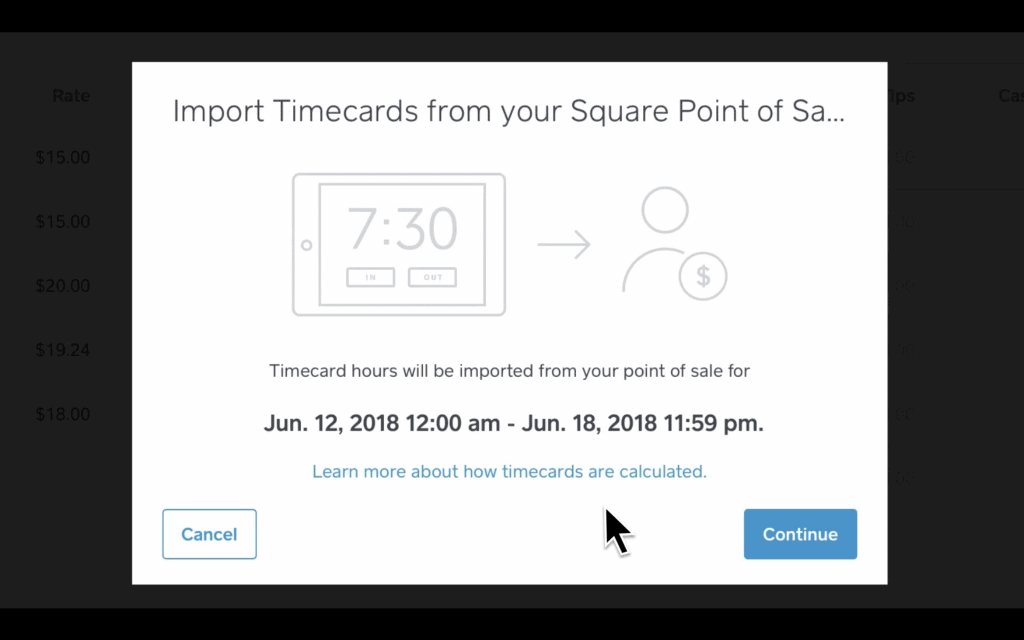
No Square Payroll, basta clicar em Importar Timecards no canto superior direito da tela. Quando você importa cartões de ponto do Square Timecards, todas as horas de seus funcionários rastreadas para esse período de pagamento serão preenchidas automaticamente nos campos corretos. Você pode editá-los conforme necessário. Lembre-se de que os cartões de ponto só podem ser importados após o término do último período de pagamento.
Se você preferir inserir manualmente as horas de seus funcionários, também tem a opção de fazê-lo. Comece clicando na coluna Horas Regulares e editando as horas de cada funcionário conforme necessário.
3. Incluir Ganhos Adicionais
Como sabe quem administra um restaurante ou paga comissões aos funcionários, nem todos os ganhos são por hora. Felizmente, o Square Payroll oferece flexibilidade para apoiar empresas que fornecem ganhos adicionais ou alternativos, como pagamento de horas extras, gorjetas, bônus, comissões ou reembolsos.
Vá para o símbolo Mais (+) à direita de Pagamento Bruto e marque as caixas relevantes.
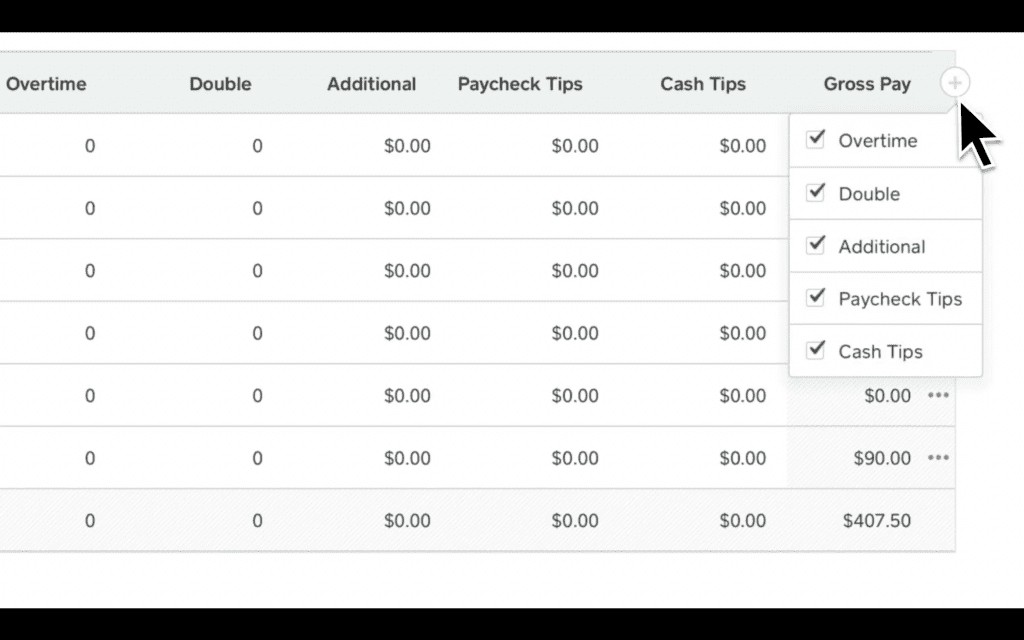
Depois de marcar as caixas relevantes, você pode editar cada elemento para refletir os ganhos adicionais de seu funcionário. Veja as opções de ganhos adicionais e o que elas significam:
- Horas extras: Qualquer funcionário que trabalhe mais de 40 horas em uma única semana de trabalho se qualificará para horas extras pagas a não menos que 1,5x a taxa de pagamento normal do funcionário. Por exemplo, um funcionário que ganha $ 20 por horas normais de trabalho receberá $ 30 por cada hora extra trabalhada.
- Duplo: O dobro do salário de horas extras é calculado como 2x o salário por hora de um funcionário. Por exemplo, um funcionário que ganha $ 20 por hora, ganhará $ 40 por hora em pagamento de horas extras em dobro.
- Dicas de Salário : As gorjetas de salário são aquelas que vêm de gorjetas de cartão de crédito e ainda não foram pagas aos seus funcionários. Essas gorjetas são informadas e pagas durante a execução da folha de pagamento e são automaticamente tributadas na alíquota correta. Você pode controlar como as gorjetas são distribuídas no Square Payroll, incluindo o pool de gorjetas, excluindo determinados funcionários das gorjetas, dividindo as gorjetas por período de pagamento ou dia de trabalho e muito mais.
- Dicas em dinheiro: Isso permite que você relate dicas em dinheiro que já foram pagas aos seus funcionários. Como esses valores já foram pagos, eles não serão incluídos na execução da folha de pagamento e são apenas para fins de relatório de impostos.
- PTO e/ou licença médica: Se você oferece PTO ou licença médica, você pode inserir essas horas para seu funcionário. Se você usa cartões de ponto Square e configurou esses benefícios, essas informações serão inseridas automaticamente quando você importar os cartões de ponto.
- Comissões: As comissões podem ser obtidas por meio de vendas como uma porcentagem do valor da venda ou a uma taxa fixa. Se sua empresa oferece comissões aos funcionários, você pode incluir esses pagamentos via Square Payroll. Você pode configurar e gerenciar os ganhos de comissão do seu Square Dashboard.
Se você clicar no símbolo “…” ao lado de Pagamento Bruto, poderá adicionar um memorando que aparecerá no contracheque de seu funcionário.

Certifique-se de verificar novamente as horas de trabalho, salários e ganhos adicionais antes de clicar em Continuar para ir para a página de Ajustes .
4. Faça ajustes de pagamento
Na Página de Ajustes , você poderá fazer os ajustes necessários nos contracheques de seus funcionários. Os ajustes de salário incluem o seguinte:
- Deduções de Benefícios: Alguns benefícios de funcionários podem ser deduzidos diretamente dos contracheques dos funcionários. Por exemplo, benefícios diretos ao funcionário, como seguro-saúde ou auxílio-retenção de impostos, podem ser deduzidos dos contracheques do funcionário sem nenhum custo para o empregador.
- Penhoras de Salário: Se algum funcionário tiver uma penhora ordenada pelo tribunal, como pagamentos de pensão alimentícia ou pensão alimentícia, essas penhoras serão retidas após os impostos.
- Deduções Pós-Impostos: Às vezes, as deduções do salário podem ocorrer após a cobrança dos impostos. Por exemplo, se um funcionário quiser contribuir com fundos para sua conta Roth 401(k), ele pode definir uma porcentagem ou um valor para sair de seu contracheque pós-imposto.
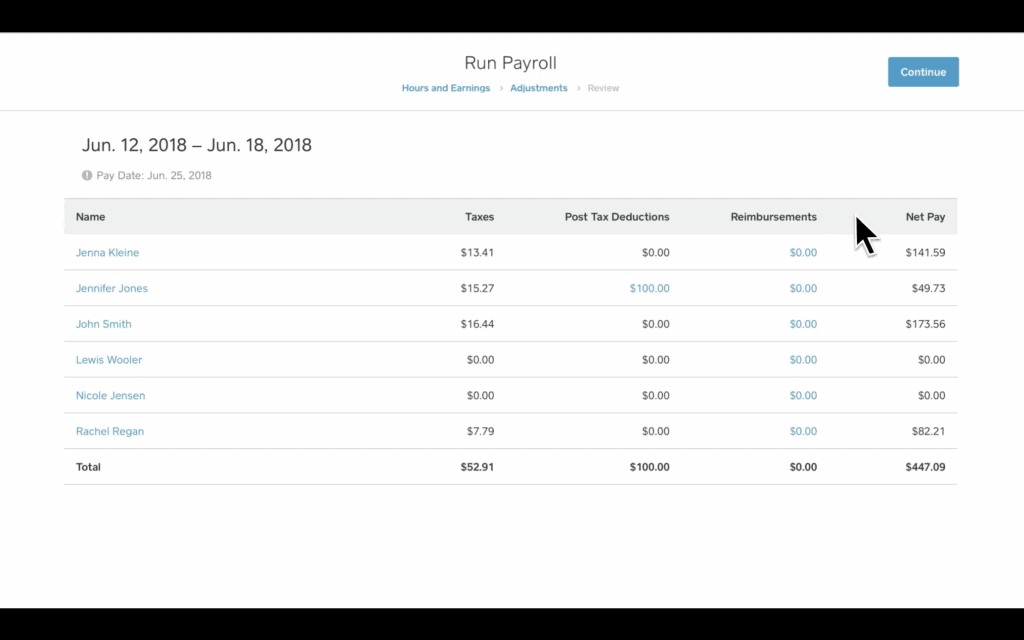
Para uma rápida atualização sobre os impostos sobre a folha de pagamento, confira nosso guia detalhado: O que são impostos sobre a folha de pagamento? Como você os calcula?
Depois de terminar de editar a página e confirmar todos os ajustes de pagamento, clique em Continuar no canto superior direito da tela.
5. Confirme sua solicitação de envio de retirada
Na próxima tela, você será direcionado para a Página de Revisão , onde poderá ver um resumo de todos os detalhes da folha de pagamento inseridos, incluindo o valor total que será retirado de sua conta bancária comercial. Você pode editar quaisquer detalhes da folha de pagamento antes de avançar, portanto, revise-os completamente para evitar erros.
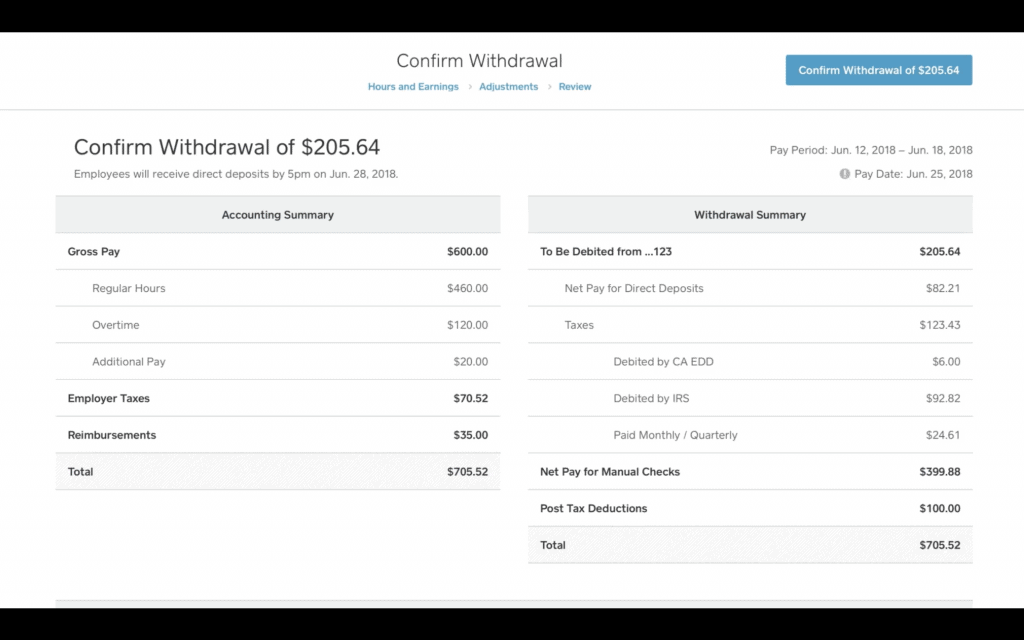
Quando tiver certeza de que a execução da folha de pagamento está correta, pressione Confirmar retirada . Os pagamentos dos seus funcionários serão automaticamente retirados da sua conta bancária comercial até às 20h00 (PT). É isso! Você é oficialmente um especialista em Folha de Pagamento Quadrada com uma folha de pagamento completa em seu currículo.
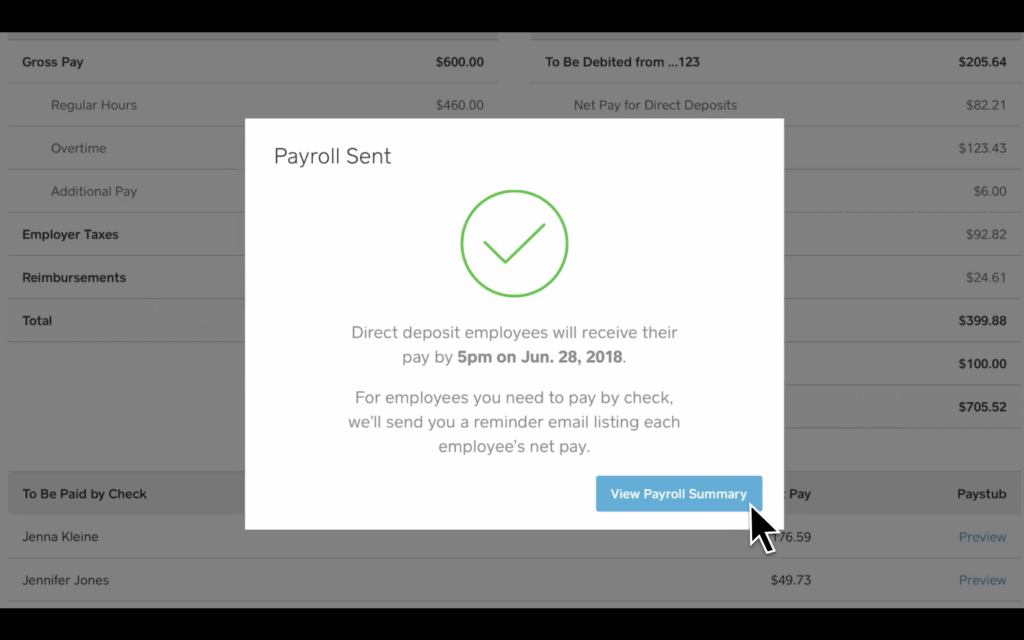
Se, na busca de uma execução perfeita da folha de pagamento, você descobrir que cometeu um erro ou que algo precisa ser editado, ainda poderá cancelar a execução da folha de pagamento. Se você precisar cancelar uma execução da folha de pagamento, retorne ao Painel de folha de pagamento do Square e selecione Histórico e relatórios . Clique em seu registro de execução de folha de pagamento mais recente e clique em Cancelar . Após o envio da folha de pagamento, você terá até as 19h (PT) para cancelar a retirada.
Dicas finais sobre como usar o Square Payroll
Como o Square Payroll faz uso intenso da automação, é importante garantir que você e seus funcionários tenham enviado as informações necessárias para aproveitar todos os benefícios de economia de tempo do software. Durante o processo de configuração, você será solicitado a enviar as informações fiscais de sua empresa, adicionar todos os membros de sua equipe (ou seja, funcionários que você pagará) e vincular a conta bancária de sua empresa. Você deve concluir essas etapas antes de executar sua primeira folha de pagamento, mas pode dar um passo adiante fazendo com que todos os funcionários selecionem seus métodos de pagamento preferidos, preencham a documentação de depósito direto e selecionem as deduções aplicáveis por meio do aplicativo Square Team.
Ao solicitar que seus funcionários baixem o aplicativo Square Team, você pode aproveitar as integrações do Square Timecards com o Square Payroll. Você pode deixar de lado o rastreamento manual de horas e a entrada de horas, permitindo que o Square importe todas as horas rastreadas de funcionários com o clique de um botão. O aplicativo Square Team também permite que novos funcionários se integrem, para que você tenha ainda mais tempo ao gerenciar sua equipe e executar a folha de pagamento.
